Win10快速添加"此电脑""网络""控制面板""文档"桌面图标方案
发布时间:2017-04-06 22:32:40 浏览数:
在安装完Win10系统后发现桌面空空如也,只有一个回收站,而"此电脑""网络""控制面板""文档"是用户经常使用的,必须添加到桌面呀,那么如何操作呢?下面教大家最简单的方法。
步骤:
1、按下WIN+R组合键调出运行对话框,然后输入:
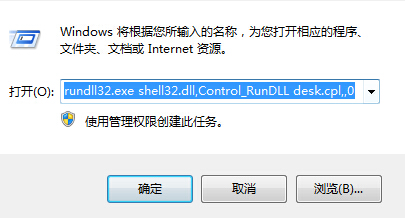
2、回车后就弹出了桌面图标设置界面,将所有项目或你想显示的图标勾选后,确定就可以了!
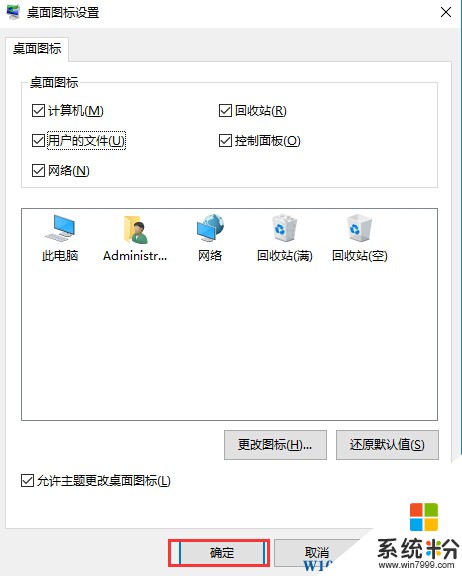
好了!Win10系统下桌面快速添加"此电脑""网络""控制面板""文档"桌面图标的方法就分享到这里。
步骤:
1、按下WIN+R组合键调出运行对话框,然后输入:
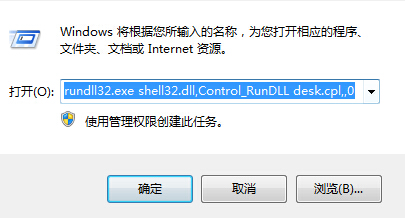
2、回车后就弹出了桌面图标设置界面,将所有项目或你想显示的图标勾选后,确定就可以了!
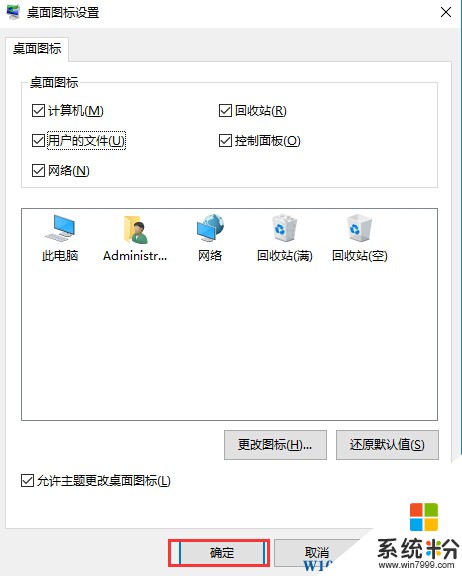
好了!Win10系统下桌面快速添加"此电脑""网络""控制面板""文档"桌面图标的方法就分享到这里。